كيف يمكنني تشغيل تطبيقات iOS على جهاز الكمبيوتر؟
كلما كنت جالسًا عبر مقصورتك في مكتبك وتفضل مشاهدة شاشة جهاز iPhone الخاص بك بتكتم أثناء جلوسك في مكتبك ، فهناك احتمالات كبيرة لتعطيل الانضباط. قد يؤدي هذا إلى القبض عليك من قبل صاحب العمل أو إبلاغ رئيسك في العمل. لتجنب مثل هذه الأحداث غير المسبوقة ، هناك العديد من العلاجات المتاحة في السوق والتي من شأنها أن تمنعك من تغيير اتجاهك أو جهازك. لمشاهدة الإخطارات والتطبيقات بشكل فعال عبر جهاز iPhone الخاص بك ، يمكنك المحاولة إدارتها من خلال جهاز الكمبيوتر. يمكن القيام بذلك بشكل فعال بمساعدة الأنظمة الأساسية المختلفة التي تسمح لك بتشغيل تطبيقات iOS على جهاز الكمبيوتر. تقدم لك هذه المقالة تحليلاً نقديًا لتشغيل تطبيقات iPhone على جهاز الكمبيوتر ، إلى جانب العديد من الحلول التي قد تساعدك في إدارة اللياقة في المكان الذي تقيم فيه.
الجزء 1: لماذا لا يمكنني تشغيل تطبيقات iOS على Windows؟
ستركز هذه المقالة على مجموعة متنوعة من الحلول التي تم الإعلان عنها لتزويدك بالقدرة على تشغيل تطبيقات iPhone على جهاز الكمبيوتر. من خلال مسح واضح للسوق ، تم اكتشاف أن العديد من المطورين قد ابتكروا برامج محاكاة iOS مزيفة وعدت بتزويدك بالقدرة على تشغيل تطبيقات iOS الخاصة بك على جهاز الكمبيوتر. يُعتقد أن Android مزود بسلسلة من المحاكيات الرائعة التي تستخدم بشكل خاص لتشغيل العديد من تطبيقات Android المهمة من خلال جهاز الكمبيوتر ؛ ومع ذلك ، لا يوجد أي محاكي موجود لتلبية احتياجات مستخدم iOS.
مع قائمة المحاكيات الوهمية المختلفة في السوق ، قد لا تزال تشعر بالارتباك بشأن استخدامها. هناك الكثير من العيوب المرتبطة باستخدام مثل هذه المحاكيات لجهاز iPhone الخاص بك. أبلغ العديد من مستخدمي iOS عن الاستخدام غير الأخلاقي لمثل هذه المحاكيات مما أدى بهم إلى تعطل أجهزة iPhone الخاصة بهم. في بعض الحالات ، تكون البيانات إما تالفة أو معطوبة باستخدام المحاكي ؛ في أماكن أخرى ، تم ذكر أن خصوصية iPhone تم اختراقها من خلال استدعاء محاكي لتشغيل تطبيقات iPhone على جهاز الكمبيوتر.
لا يتم دعم المحاكيات بأي حال من الأحوال من قبل أي جهاز iOS. بسبب استخدام مثل هذه الأنظمة الأساسية ، لم تسمح Apple لمستخدميها بالتفاعل مع مثل هذه المواقف. هذا هو أحد الأسباب الأساسية لعدم إمكانية تشغيل تطبيقات iOS عبر Windows. ومع ذلك ، يجب أن يوضع في الاعتبار أن هناك العديد من الحلول المتبقية التي يمكن استهلاكها لتلبية الحاجة إلى تشغيل تطبيقات iOS على جهاز الكمبيوتر بكفاءة. توضح الأجزاء التالية وتوجه مستخدمي iOS حول كيفية تنفيذ مهمة إدارة التطبيقات على جهاز الكمبيوتر.
الجزء 2: كيفية تشغيل تطبيقات iOS على جهاز الكمبيوتر من جهاز الكمبيوتر؟
نظرًا لبروتوكولات أمان Apple على منتجاتها ، لا يمكن لتطبيقات الطرف الثالث التقليدية تشغيل تطبيقات iOS على جهاز الكمبيوتر. علاوة على ذلك ، يجدون مشكلة في تمكين عملية النسخ المتطابق على جهاز الكمبيوتر لعرض iPhone. ومع ذلك ، يسمح لك تطبيق MirrorGo من Wondershare بأداء جميع هذه الأنشطة دون المساس بإجراءات الأمان الموضوعة على iPhone.

Wondershare MirrorGo
اعرض جهاز iPhone الخاص بك على جهاز كمبيوتر بشاشة كبيرة
- ليست هناك حاجة لكسر حماية جهاز iPhone.
- التقط الصور وتحكم في تطبيقات الجهاز بالماوس.
- قم بتوصيل iPhone بجهاز الكمبيوتر الخاص بك دون أي كابل USB.
MirrorGo متاح للتنزيل على جهاز كمبيوتر يعمل بنظام Windows. تحتاج إلى تثبيت التطبيق على جهاز الكمبيوتر واتباع الإرشادات المذكورة أدناه لتشغيل تطبيقات iOS على الشاشة الأكبر.
الخطوة 1: قم بتشغيل تطبيق MirrorGo على جهاز الكمبيوتر الخاص بك
انقر نقرًا مزدوجًا فوق رمز MirrorGo وقم بتشغيله على النظام. اضغط على زر iOS لبدء الاتصال اللاسلكي. من الضروري توصيل iPhone والكمبيوتر بنفس شبكة Wi-Fi ، وإلا فلن يتم إنشاء الرابط.

الخطوة 2: قم بتشغيل خيار انعكاس الشاشة
اختر iPhone الخاص بك وقم بتمكين خيار Screen Mirroring وحدد MirrorGo. بمجرد تكوين اتصال ، انتقل إلى الخطوة التالية.

الخطوة 3. قم بتشغيل تطبيقات iOS على جهاز الكمبيوتر باستخدام MirrorGo
من واجهة MirrorGo ، ستتوفر شاشة iPhone. الآن سوف تكون قادرًا على الوصول إلى التطبيقات أو أي محتوى على الجهاز بشكل لا تشوبه شائبة.

الجزء 3: كيفية تشغيل تطبيقات iOS على جهاز الكمبيوتر من جهاز Mac؟
جاء Visual Studio 2019 و Visual Studio 2017 بمحاكاة iOS إضافية لنظام التشغيل Windows. توفر حزمة الخدمة الخاصة بهم للمستخدمين جهاز محاكاة يمكن استخدامه لاختبار تطبيقات iOS المختلفة على Windows. قبل البحث في النظام الأساسي وفهم وظيفته لتشغيل تطبيقات iOS على جهاز الكمبيوتر ، من المهم أن تفهم عملية بدء تشغيل Remote iOS Simulator لنظام التشغيل Windows على جهاز الكمبيوتر الخاص بك. يُعتقد أن هذا المحاكي مثبت تلقائيًا مع Visual Studio 2019 أو 2017. ومع ذلك ، يتطلب هذا سلسلة من الخطوات المختلفة ، والتي تم ذكرها على النحو التالي.
- أنت مطالب بإقران Visual Studio 2019 مع مضيف إصدار Mac.
- بعد تشغيل Visual Studio ، تحتاج إلى تصحيح أخطاء مشروع iOS أو tvOS. سيظهر المحاكي على شاشة نظام Windows الخاص بك بنجاح.
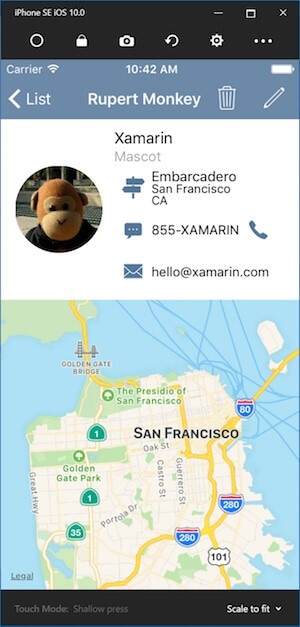
أثناء فهم الدليل الخاص بكيفية إدارة الإجراء بشكل فعال وتشغيل Remoted iOS Simulator لنظام التشغيل Windows الخاص بك ، من المهم فهم الواجهة التي يقدمها. سيرشدك هذا بالتأكيد إلى الجدوى الكاملة لتشغيل تطبيقات iPhone على جهاز الكمبيوتر الخاص بك باستخدام النظام الأساسي.
عند تشغيل جهاز المحاكاة ، قد تصادف سلسلة من الأزرار المختلفة التي من شأنها أن ترشدك إلى تشغيلها بفعالية لإدارة جهاز iPhone الخاص بك. تشمل هذه الخيارات:
- زر ‘الصفحة الرئيسية’: يشار إلى هذا الزر باسم زر ‘الصفحة الرئيسية’ لجهاز iOS. يعمل بشكل مشابه لزر ‘الصفحة الرئيسية’ الحقيقي لجهاز iPhone.
- ‘زر القفل: هذا الزر يقفل جهاز المحاكاة الخاص بك. يمكن بعد ذلك إلغاء قفل المحاكي عن طريق تمرير الشاشة.
- زر ‘لقطة الشاشة’: يأخذ هذا الزر لقطة شاشة لجهاز المحاكاة الخاص بك ويتم تخزينها في الكمبيوتر.
- زر ‘الإعدادات’: يعد هذا الزر أحد أهم أزرار النظام الأساسي التي تتيح لك إدارة إعدادات العرض جنبًا إلى جنب مع خيارات الشاشة المختلفة. يمكنك أيضًا تعديل إعدادات الموقع من خلال التنقل عبر هذا الزر.
- تتوفر خيارات أخرى على المنصة. تتضمن هذه الخيارات Touch ID ، وتدوير مختلف ، وإيماءات الاهتزاز.
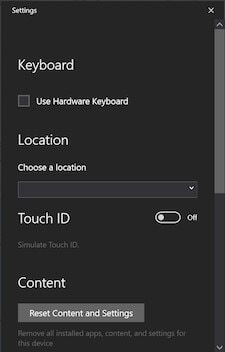
يوفر هذا النظام الأساسي لمستخدمي iOS تجربة تشغيل تطبيقات مختلفة من iPhone عبر جهاز الكمبيوتر. على الرغم من أنك قد لا تدير تطبيقاتك بشكل فعال من خلال برامج المحاكاة ، إلا أنه لا يزال هناك تقدم صغير من شأنه أن يساعدك على إيجاد آلية لتشغيل تطبيقات iOS على Windows بشكل فعال.
في الختام
تناولت هذه المقالة خيارات استخدام المحاكيات لتشغيل تطبيقات iOS على جهاز الكمبيوتر. نظرًا لأن المشكلة المطروحة مهمة جدًا وتقنيًا للتعامل معها مقارنة بإصدار Android ، فقد زودت المقالة القراء بشكل فعال بحل مناسب في شكل Remoted iOS Simulator. تحتاج إلى البحث في المقالة للتعرف على المزيد حول جهاز المحاكاة وتوجيه أنفسكم لاستخدامه بفعالية لتلبية احتياجات تشغيل تطبيقات iPhone على جهاز الكمبيوتر.
أحدث المقالات